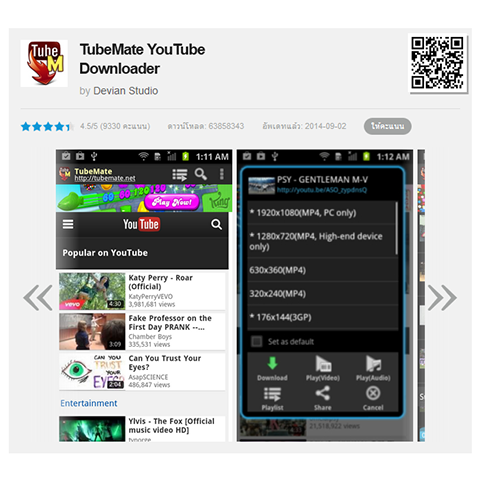Introduction
Dhammada on Android เป็นแอพพลิเคชั่นที่พัฒนาขึ้นใช้กับระบบปฎิบัติการแอนดรอยด์เพื่ออำนวยความสะดวกสบายให้กับผู้ที่มีความสนใจในการแสดงธรรมของ หลวงพ่อปราโมทย์ ปาโมชฺโช โดยทำการเชื่อมโยงข้อมูลกับ เว็บไซต์ Dhammada.net ด้วยการใช้เว็บเซอร์วิส ซึ่งจะคอยทำการตรวจสอบรายการใหม่ๆ บนเว็บไซต์ Dhammada.net หากพบ แอพพลิเคชั่นจะทำการแจ้งให้ทราบด้วยระบบแจ้งเตือน (Notification) ของระบบปฏิบัติการแอนดรอยด์
ผู้ใช้งานแอพพลิเคชั่นนี้ จะได้รับความสะดวกในการ ฟังไฟล์เสียง การชมไฟล์ภาพยนตร์ และยังสามารถดาวน์โหลดทั้งไฟล์เสียง (Audio) และ ไฟล์ภาพยนตร์ (Video) มาเก็บไว้ใน Smart Phone / Tablet / Phablet ของตนเองได้โดยง่าย สามารถเก็บไฟล์ไว้เพื่อฟังด้วย Audio Player หรือ Video Player ในภายหลัง ซึ่งจะสะดวกมากเมื่อต้องอยู่ในบริเวณที่สัญญาณอินเตอร์เน็ตไม่ค่อยดี และยังสามารถย้ายไฟล์เสียงและไฟล์ภาพยนตร์ไปเก็บไว้ในเมมโมรีการ์ดได้โดยง่าย ผ่านแอพพลิเคชั่นที่ทำงานด้าน File Manager ซึ่งทำให้สามารถนำไฟล์ที่ดาวน์โหลดไปนั้น ไปเก็บไว้ในสื่ออื่นๆ เช่น CD ได้โดยง่าย
นอกจากนั้น ผู้ที่ใช้งานแอพพลิเคชั่นนี้ ยังสามารถช่วยแนะนำหรือส่งต่อลิงก์ไปให้กับผู้คนที่อยู่ในแวดวงรู้จักมักคุ้นได้อย่างง่ายๆด้วยการ Share ผ่าน Social Media เช่น Facebook หรือ Twitter และรวมทั้งการส่งผ่าน E-mail จาก Smart Phone / Tablet / Phablet ได้อย่างง่ายดายอีกด้วย
แอพพลิเคชั่นนี้ ยังมีระบบ Message เพื่อแจ้งข่าวสารเร่งด่วนในกรณีที่มีการเปลี่ยนแปลงกำหนดการแสดงธรรมของหลวงพ่อปราโมทย์ ปาโมชฺโช หรือเหตุเร่งด่วนอื่นๆอีกด้วย
Installation
ท่านสามารถติดตั้ง Dhammada on Android ได้โดยการเข้าใช้แอพพลิเคชั่น Play Store ของระบบปฏิบัติการแอนดรอยด์ แล้วค้นหาคำว่า Dhammada หรือคลิ้กที่คำว่า Dhammada on Android หรือคำว่า แอพพลิเคชั่น ในหน้านี้ จะเข้าถึง Googl Play Store เพื่อการติดตั้งได้ทันที
User Manual
๑. เมื่อท่านได้ติดตั้ง Dhammada on Android บน Android Smartphone/Tablet/Phablet แล้วจะพบ icon ดังภาพ
icon on Smartphone |
icon on Tablet |
๒. เมื่อ Tab (แตะนิ้วลงบน Icon) จะเป็นการเรียกใช้ Application ซึ่ง Dhammada on Android จะแสดงหน้าแรก ดังนี้
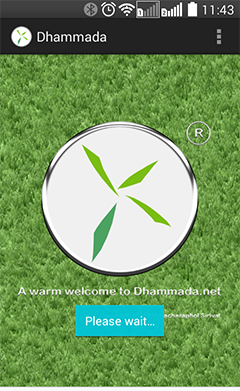 |
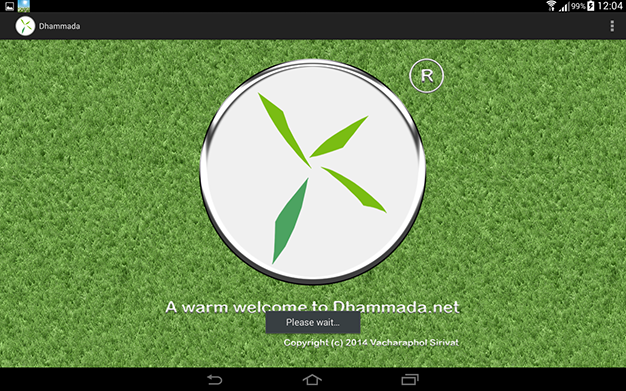 |
greeting on Smartphone |
greeting on Tablet |
ในขั้นตอนนี้แอพพลิเคชั่นจะทำการตรวจสอบข้อมูลใน Smartphone / Tablet ว่ามีการเก็บข้อมูล Login เอาไว้หรือไม่ (แอพพลิเคชั่นนี้จะไม่มีการเก็บข้อมูล Login และ Password ไว้ใน Smartphone / Tablet แต่อย่างใด แต่จะใช้การเก็บข้อมูล identity ในรูปแบบอื่น) หากไม่มีดังกล่าว แอพพลิเคชั่นจะเข้าสู่หน้า Login แต่หากมีแล้วแอพพลิเคชั่นจะทำการ Login โดยอัตโนมัติ (ซึ่งจะข้ามไปสู่ขั้นตอนที่ ๕ ต่อไป)
๓ เมื่อตรวจสอบไม่พบข้อมูลที่จะใช้ในการ Login แอพพลิเคชั่นจะเปลี่ยนเข้าสู่หน้าจอ Login ตามข้างล่างนี้
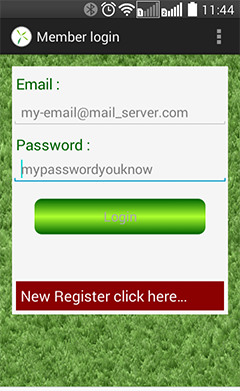 |
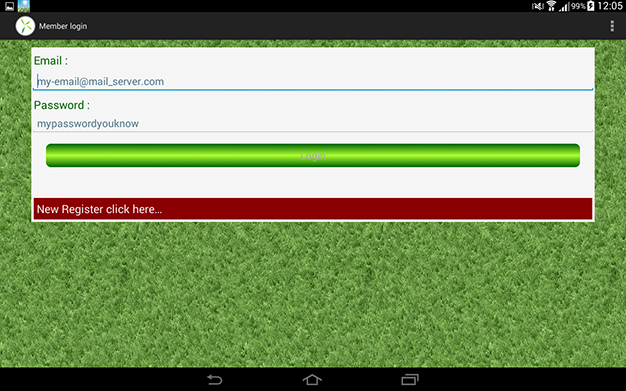 |
login on Smartphone |
login on Tablet |
หากท่านยังไม่เคยลงทะเบียน (หรือ register) ให้ tab หรือใช้นิ้วแตะที่ "New Register click here..." (สำหรับ Smartphone อาจมองไม่เห็นในตอนแรกเพราะมีซอฟต์คีย์บอร์ดขึ้นมาบัง บางเครื่องต้องกดปุ่ม "Next" หรือ "ถัดไป" เรื่อยๆจนกว่าซอฟต์คีย์บอร์ดจะหายไป แต่บางเครื่องจะสามารถกดปุ่มลูกศรลงให้ซอฟต์คีย์บอร์ดเลื่อนลงไปได้
ในกรณีที่ท่านเคย Register ไปแล้ว โดยปกติ Dhammada on Android จะ Login ให้โดยอัตโนมัติ แต่อาจเกิดปัญหาบางประการที่ทำให้ข้อมูลที่เก็บไว้หายไป หรืออาจมีข้อมูลไม่ตรงกันกับที่เว็บไซต์ Dhammada.net เก็บเอาไว้ล่าสุด ก็จะมีการเรียกหน้าจอ Login ขึ้นมาให้ใส่ข้อมูล Login และ Password อีกครั้ง
ข้อมูล Login นั้น ให้ใช้ E-Mail เป็นข้อมูลสำหรับ Login ทั้งนี้เพื่อไม่ให้เกิดการหลงลืม ไม่ทราบว่าใช้ Login อะไร เพราะการให้เลือกใช้ User Name อาจเกิดปัญหาว่าซ้ำกับผู้ที่ลงทะเบียน หรือ Register ไว้ก่อน ทำให้ต้องเลือกชื่อแปลกๆ และเพราะระบบจะทำการ Login ให้อัตโนมัติ นานๆจึงจะเกิดเหตุการณ์ที่ต้อง Login ใหม่สักครั้ง ก็อาจทำให้หลงลืมไปได้ การใช้ e-mail เป็น Login จะช่วยลดปัญหาตรงนี้ลงไปได้บางส่วน
๔. เมื่อเลือกที่จะลงทะเบียน (Register) ก็จะพบกับหน้าจอด้านล่างนี้
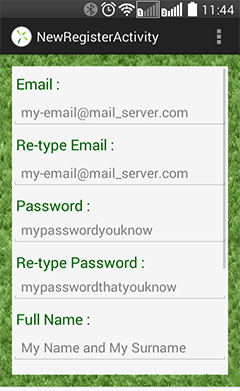 |
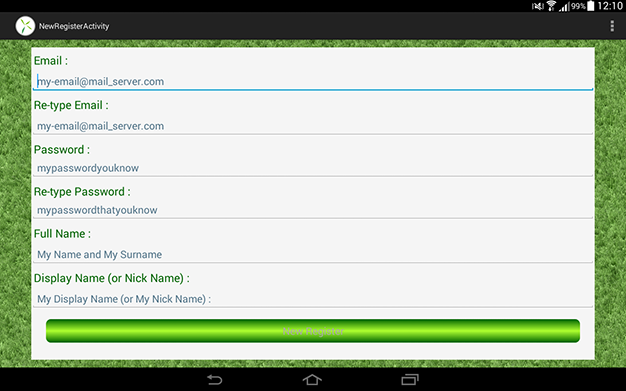 |
register on Smartphone |
register on Tablet |
การลงทะเบียน จะต้องให้ข้อมูล E-Mail, Password, ชื่อเต็ม (ชื่อและนามสกุล) และชื่อเล่นหรือนามแฝง โดย E-Mail และ Password จะต้องป้อนข้อมูล ๒ ครั้ง เพื่อป้องกันปัญหาการใส่ข้อมูลผิดพลาด เมื่อใส่ข้อมูลครบแล้วให้กดปุ่ม "New Register " (ตัวอักษรจากสีจางๆจะกลับมาเป็นสีเข้ม เมื่อข้อมูลที่ป้อน มีรูปแบบที่ถูกต้อง และใส่ครบทุกช่อง
จากภาพด้านซ้ายมือจะเห็นว่า หน้าจอ Smartphone อาจไม่ยาวพอที่จะแสดงปุ่ม "New Register" ได้ ให้ใช้นิ้วกวาดหน้าจอขึ้น เพื่อเลื่อนปุ่ม "New Register" ขึ้นมา
ข้อมูล Login และ Password จะไม่ถูกเก็บไว้ใน Smartphone หรือ Tablet แต่อย่างใด ดังนั้นจึงไม่ต้องกังวลในเรื่องความปลอดภัย และแม้ว่าจะเก็บข้อมูลไว้ที่เซิร์ฟเวอร์ของเว็บไซต์ Dhammada.net ข้อมูลที่เก็บไว้ จะเป็นข้อมูลที่ถูกเข้ารหัส และเป็นการเข้ารหัสที่ไม่สามารถถอดรหัสได้ (Irreversible Encryption หรือ Hash อ่านรายละเอียดเพิ่มเติมได้ที่นี่) ดังนั้น จึงไม่มีใครในทีมงาน Dhammada.net จะทราบ Password ของท่านได้ (และไม่มีนโยบายให้ทีมงาน Dhammada.net สอบถาม Password ของท่านในทุกกรณี และหากท่านลืม Password ก็จะไม่สามารถถอดรหัสเพื่อหา Password ให้ท่านได้อีกด้วย ท่านจะต้องลงทะเบียนใหม่ ด้วย Login ใหม่ และ Password ที่ท่านกำหนดขึ้นใหม่)
๕. เมื่อ Login / Register เรียบร้อยแล้ว ก็จะเข้าสู่หน้าเมนู ดังนี้
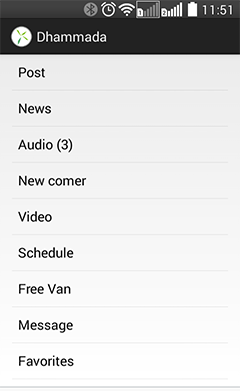 |
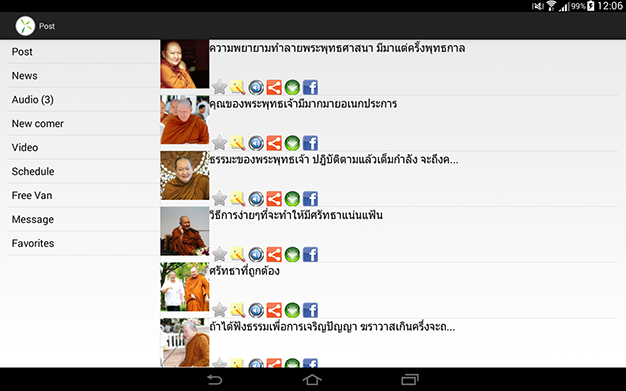 |
menu on Smartphone |
menu on Tablet |
หากเป็น Smartphone จะเห็นเพียงหน้าเมนูเท่านั้น แต่หากเป็น Tablet จะเห็นทั้งเมนูและรายการของเมนูนั้นๆด้วย และหากสังเกตเมนูในรายการ Audio จะพบวงเล็บที่มีตัวเลขอยู่ หมายถึงมีรายการใหม่เพิ่มในเมนูนั้น โดยเป็นรายการใหม่หลังจากที่เข้าใช้แอพพลิเคชั่นครั้งล่าสุดก่อนหน้านี้ สำหรับรายละเอียดของแต่ละรายการ มีดังนี้
• Post: เป็นรายการสำหรับคลิปส์สั้นที่มีการถอดเป็นข้อความจากการแสดงธรรมของ หลวงพ่อปราโมทย์ ปาโมชฺโช ไว้ ซึ่งในแต่ละโพสต์จะมีลิงก์เชื่อมไปถึงไฟล์เสียง ทั้งที่เป็นไฟล์เสียงสั้น และไฟล์เสียงที่ครบถ้วนสมบูรณ์ทั้งไฟล์ ซึ่งสามารถเข้าไปฟังแทนการอ่านได้ และยังสามารถฟังไฟล์เสียงฉบับสมบูรณ์ได้ หรือดาวน์โหลดมาเก็บไว้เพื่อนำไปฟังในภายหลัง (เหมาะสำหรับท่านที่เดินทางด้วยขนส่งสาธารณะ สามารถดาวน์โหลดไฟล์ในขณะที่ยังทำงานอยู่ แล้วนำไปฟังในขณะที่เดินทางได้)
• News: เป็นรายการการแจ้งข่าวสารต่างๆจากเว็บไซต์ Dhammada.net
• Audio เป็นรายการไฟล์เสียง (Audio) การแสดงธรรมของหลวงพ่อปราโมทย์ ปาโมชฺโช ที่เป็นไฟล์ที่เต็มสมบูรณ์ สามารถฟังแบบออนไลน์ หรือดาวน์โหลดไฟล์เก็บไว้เพื่อฟังในภายหลังก็ได้
• New comer: เป็นรายการที่รวบรวมเฉพาะการแสดงธรรมของ หลวงพ่อปราโมทย์ ปาโมชฺโช สำหรับผู้ที่ไม่เคยฟังหลวงพ่อปราโมทย์ แสดงธรรมมาก่อน โดยใช้การแสดงธรรมชุดที่บรรยายที่ศาลากาญจนาภิเษกรำลึก (ศาลาลุงชิน) ตั้งแต่ครั้งแรก ทั้งนี้เนื่องจาก ที่ศาลากาญจนาภิเษก (ศาลาลุงชิน) ในครั้งแรกนั้น ผู้คนส่วนใหญ่ที่ไปฟัง เป็นผู้ที่ไม่เคยฟังการแสดงธรรมของหลวงพ่อปราโมทย์มาก่อน เนื้อหาที่แสดงจึงยังคงเป็นเนื้อหาเบื้องต้น ที่ฟังเข้าใจง่ายสำหรับผู้ที่เพิ่งจะเคยฟัง และจะค่อยๆลุ่มลึกมากขึ้นในครั้งหลังๆตามลำดับ ท่านที่ฟังการแสดงธรรมในหมวดนี้ ควรที่จะฟังไปตามลำดับ เพื่อให้ได้ความเข้าใจเพิ่มพูนมากขึ้นโดยไม่เกิดความงุนงงสับสน ซึ่งจะทำให้เป็นการเสียเวลามากกว่าที่จะทำให้สามารถศึกษาได้รวดเร็วอย่างที่คาดหวัง
• Video: เป็นรายการวีดิโอเฉพาะที่มีการนำขึ้น YouTube ซึ่งเป็นการแสดงธรรมนอกสถานที่ของ หลวงพ่อปราโมทย์ ปาโมชฺโช (ไม่มีการบันทึกวีดิโอสำหรับการแสดงธรรมที่วัดสวนสันติธรรม เนื่องจากผู้ที่ไปฟังธรรมที่วัดสวนสันติธรรมโดยส่วนใหญ่ เป็นผู้ที่มีความลุ่มลึกในการภาวนามาพอสมควรแล้ว ธรรมะที่มีการบรรยายมักมีเนื้อหาที่ละเอียดลึกซึ้ง หากมีการบันทึกวีดิโอแล้ว จะเป็นการรบกวนผู้ที่เข้าไปฟังการแสดงธรรมในวัดสวนสันติธรรม จึงอนุญาตให้มีการบันทึกเพียงไฟล์เสียงเท่านั้น
• Schedule: เป็นรายการกำหนดการแสดงธรรมของหลวงพ่อปราโมทย์ ปาโมชฺโช ในแต่ละเดือน
• Free Van: เป็นรายการตารางเวลารถตู้เดินทางไปสวนสันติธรรมเพิ่อไปฟังธรรมโดยไม่มีค่าใช้จ่ายเนื่องจากมีเจ้าภาพได้บริจาคค่าใช้จ่ายไว้แล้ว (และไม่มีการเรี่ยไร หรือไม่มีการขอสมทบบริจาคเพิ่มเติมในขณะเดินทางด้วย)
• Message: ข้อความด่วน เพื่อแจ้งข่าวสำคัญฉุกเฉิน ซึ่งเคยมีการยกเลิกกำหนดการแสดงธรรมของหลวงพ่อปราโมทย์ ปาโมชฺโช อย่างกระทันหันด้วยเหตุสถานการณ์การชุมนุมทางการเมือง
• Favorite เป็นรายการที่ชอบ (สามารถเลือกเก็บไว้ได้ ๓๐ รายการ จากเมนูอื่นๆ หากเต็มแล้วจะไม่สามารถเก็บเพิ่มเติมได้อีก ต้องทำการยกเลิกรายการที่เลือกไว้ก่อน แล้วจึงจะเพิ่มรายการใหม่ได้โดยการ Tab หรือสัมผัสที่รูปดาว ของแต่ละรายการ)
ความหมายของ Icon ของแต่ละรายการ
| Icon | ความหมาย |
|---|---|
| Favorite / Unfavorite: ใช้สำหรับเลือกรายการที่จะจัดเก็บไว้เป็นรายการที่ชอบ (Favorite) หรือไม่ จะมีดาวกำกับอยู่ทุกรายการ ยกเว้นรายการที่เป็น Message | |
| Short Clips: สำหรับเมนู Post คือ คลิปส์เสียงสั้นๆที่มีการตัดออกมาเพื่อถอดข้อความ, สำหรับเมนูVideo คือการเล่น Video แบบ Online | |
| Audio: ในเมนู Post, และ Audio คือการเล่นไฟล์เสียงแบบออนไลน์ชนิดเต็มไฟล์ซึ่งเก็บไว้บนเซิร์ฟเวอร์, ส่วนในเมนู Video คือการเล่น ไฟล์เสียงที่ตรงกันกับ Video และเป็นการเล่นแบบออนไลน์ชนิดเต็มไฟล์ | |
| Download ในเมนู Post, และ Audio คือการดาวน์โหลดไฟล์เสียงจากเซิร์ฟเวอร์มาเก็บไว้ในโฟลเดอร์ Music (โดยปกติแล้วจะลงเก็บไว้ในโฟลเดอร์ Music แต่หากมีการใช้เมมโมรี่การ์ดเพิ่มเติม และต้องการเก็บไว้ใน Memory Card อาจต้องย้ายไฟล์เองด้วยโปรแกรม File Manager) ส่วนเมนู Video คือการดาวน์โหลดไฟล์ ภาพยนตร์จาก YouTube ด้วย TubeMate มาเก็บไว้ในโฟลเดอร์ Video | |
| Share: สำหรับการแชร์ผ่าน E-mail, Twitter, หรือ social media อื่นๆ (แต่ใช้กับ Facebook ไม่ได้) | |
| Facebook: สำหรับการแชร์ผ่าน Facebook (ต้องมีการติดตั้งแอพพลิเคชั่นด้วยจึงจะใช้ได้ หากไม่ได้ติดตั้งแอพพลิเคชั่นดังกล่าว icon นี้จะไม่แสดงให้เห็น) | |
| Alert: สัญลักษณ์เตือนซึ่งจะใช้แจ้งเตือนในระบบการแจ้งเตือนของแอนดรอยด์ โดยจะแจ้งเตือนเมื่อมี New update หรือการดาวน์โหลดเสร็จสิ้นสมบูรณ์ |
Detail of Post item
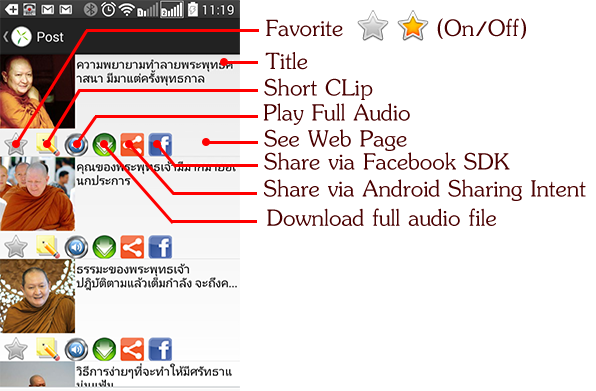
Install TubeMate (YoutTube Downloader )
แอพพลิเคชั่นนี้ ไม่สามารถดาวน์โหลดไฟล์ภาพยนตร์ (Video) ได้ด้วยตนเอง จึงต้องอาศัย TubeMate ให้ทำงานแทนให้ แต่เนื่องจาก YouTube (ซึ่งเป็นเว็บไซต์ที่ Googe ซื้อมา) ถูกใช้เพื่อหาค่าโฆษณาตามนโยบายของ Google จึงทำให้มีการตัดฟังก์ชั่นดาวน์โหลดออกจาก TubeMate เป็นเหตุให้ผู้พัฒนา TubeMate นำตัวแอพพลิเคชั่นออกจาก Google Play Store และให้ดาวน์โหลดจากภายนอกแทน
ในการดาวน์โหลด TubeMate นั้น มีผู้ให้บริการดาวน์โหลดหลายเว็บไซต์ให้บริการอยู่ ดังนั้นจึงต้องเลือกเว็บไซต์ที่น่าเชื่อถือ ซึ่ง Opera Store ผู้พัฒนา Opera Browser เป็นเว็บไซต์หนึ่งที่น่าเชื่อถือ และขอแนะนำให้ดาวน์โหลด TubeMate เวอร์ชั่นล่าสุดที่นี่
หมายเหตุ
การติดตั้ง TubeMate จะต้องทำการติดตั้งด้วยตนเองจากเว็บไซต์ภายนอก ซึ่ง ท่านสามารถดาวน์โหลดและติดตั้งได้ ที่นี่ ซึ่ง Dhammada on Android ได้แนบลิงก์คำแนะนำในการติดตั้งไว้แล้ว สามารถเข้าเว็บไซต์และอ่านคำแนะนำการติดตั้งจากเว็บไซต์ดังกล่าวได้ โดยจะมีการแสดงข้อความสอบถามเมื่อกดปุ่มดาวน์โหลดไฟล์วีดิโอ (และหลังจากการติดตั้ง TubeMate จะมีการขอ Upgrade เป็นเวอร์ชั่นล่าสุด และรวมทั้งจะมีการขอติดตั้ง Mp3 Video Converter เพื่อใช้งานเพิ่มเติมอีกด้วย อาจดูยุ่งยากสักหน่อยในการใช้งานตอนแรก แต่เมื่อทำการติดตั้งได้เรียบร้อยครบถ้วนแล้ว ก็จะสามารถใช้งานได้โดยง่าย)
Need Help
ในกรณีที่ท่านต้องการความช่วยเหลือในการใช้แอพพลิเคชั่น หรือต้องการให้คำแนะนำหรือติชม สามารถติดต่อผ่านช่องทางต่างๆได้ ดังนี้
• E-Mail: contactus.dhammada.net@gmail.com
• Facebook: Vacharaphol Sirivat
Developer Page
ท่านที่สนใจ จะสามารถติดตามการพัฒนา Dhammada on Android ได้ที่ apps.dhammada.net
อนึ่ง สำหรับ Dhammada on IOS นั้น มีแผนการพัฒนาในปี ๒๕๕๘ และคาดว่าจะสามารถใช้ได้ในปลายปี พ.ศ. ๒๕๕๘ หรือ ต้นปี พ.ศ.๒๕๕๙